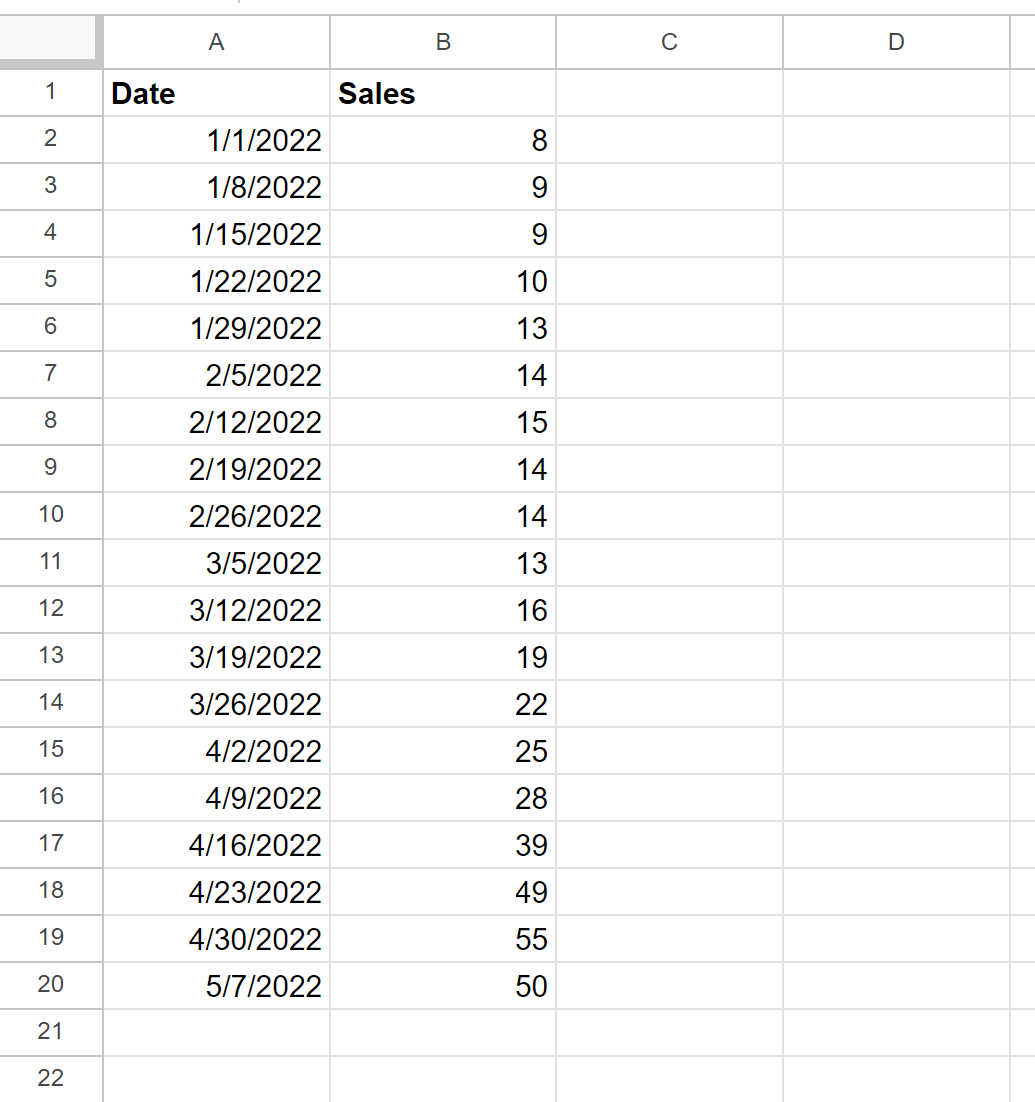Google 스프레드시트에서 시계열을 그리는 방법
이 튜토리얼에서는 Google Sheets에서 다음 시계열을 그리는 방법에 대한 단계별 예를 제공합니다.
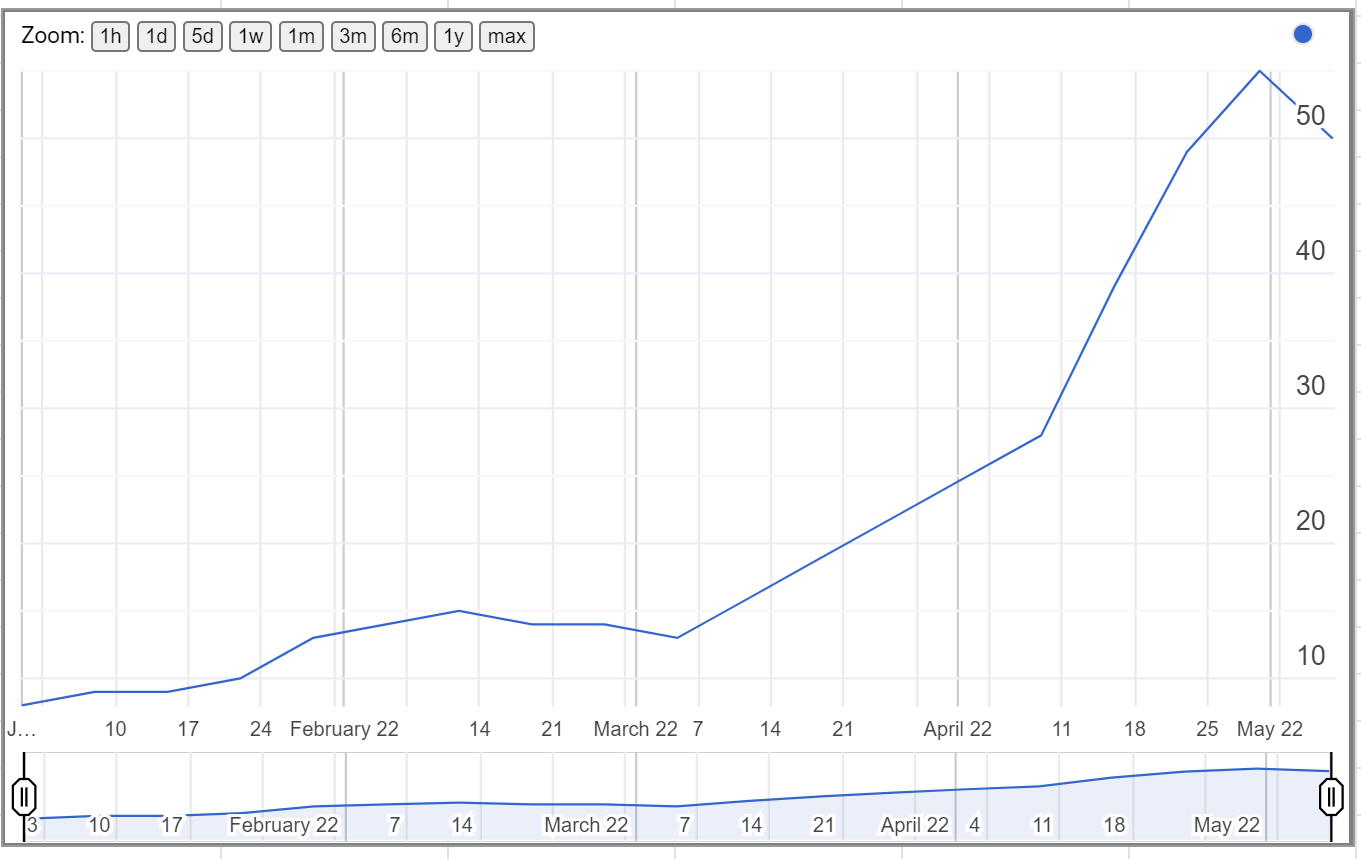
갑시다!
1단계: 시계열 데이터 입력
시계열 데이터세트에 대해 다음 값을 Google 스프레드시트에 입력하는 것부터 시작하겠습니다.
2단계: 선형 차트 만들기
그런 다음 A2:B20 범위의 값을 강조 표시한 다음 상단 리본에 있는 삽입 탭을 클릭하고 차트를 클릭합니다.
기본적으로 다음 선 그래프가 나타납니다.
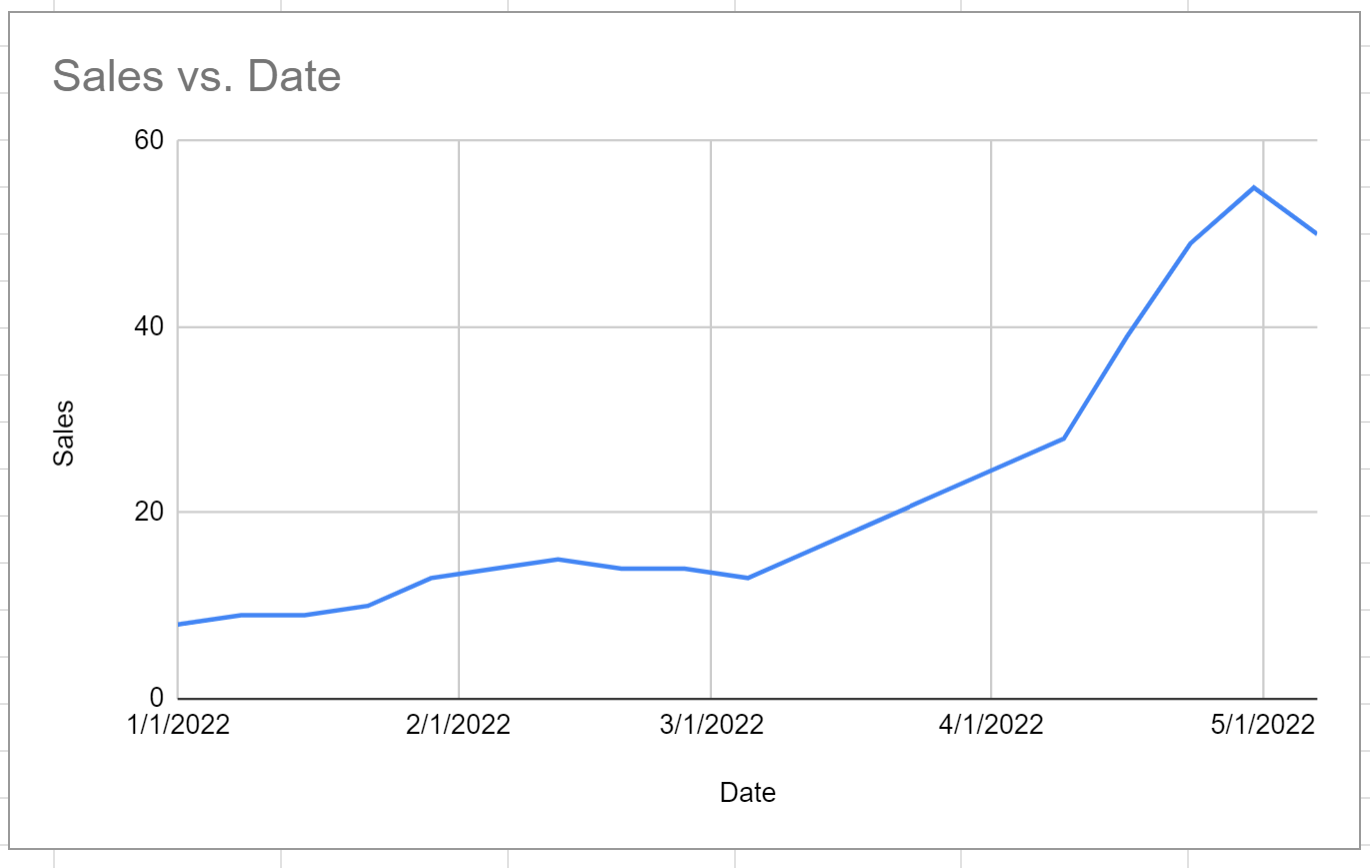
3단계: 선형 차트를 시계열 도표로 변환
차트의 아무 곳이나 두 번 클릭하면 차트 편집기 패널이 표시됩니다.
그런 다음 구성 탭을 클릭한 다음 기타 섹션까지 아래로 스크롤하고 타임라인 차트 아이콘을 클릭합니다.
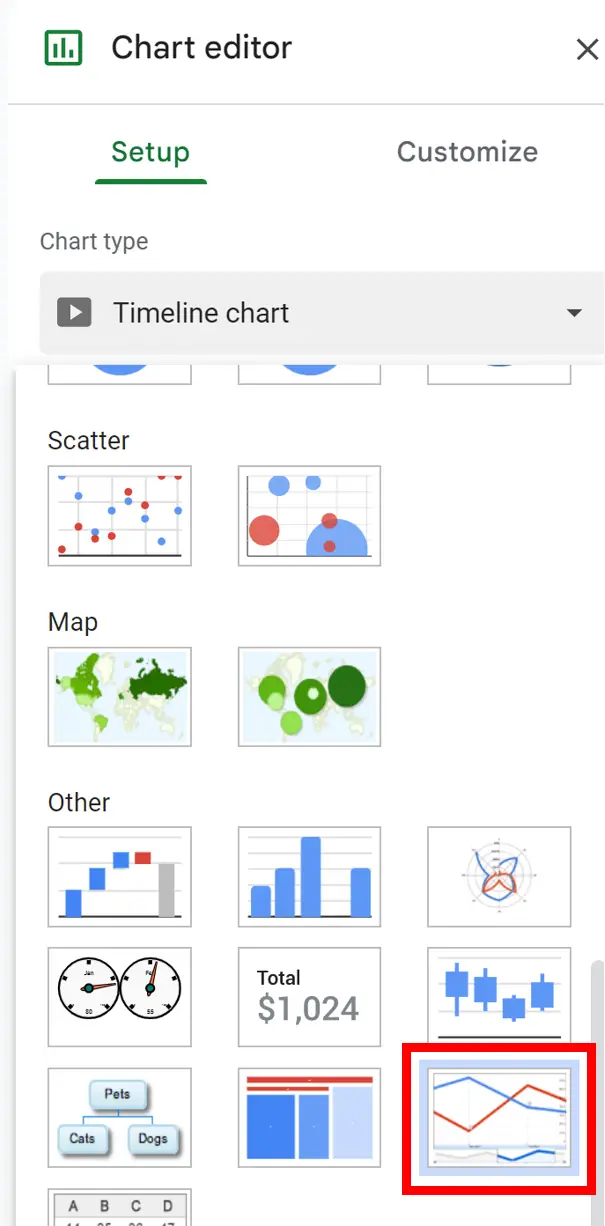
다음 시계열 그래프가 나타납니다.
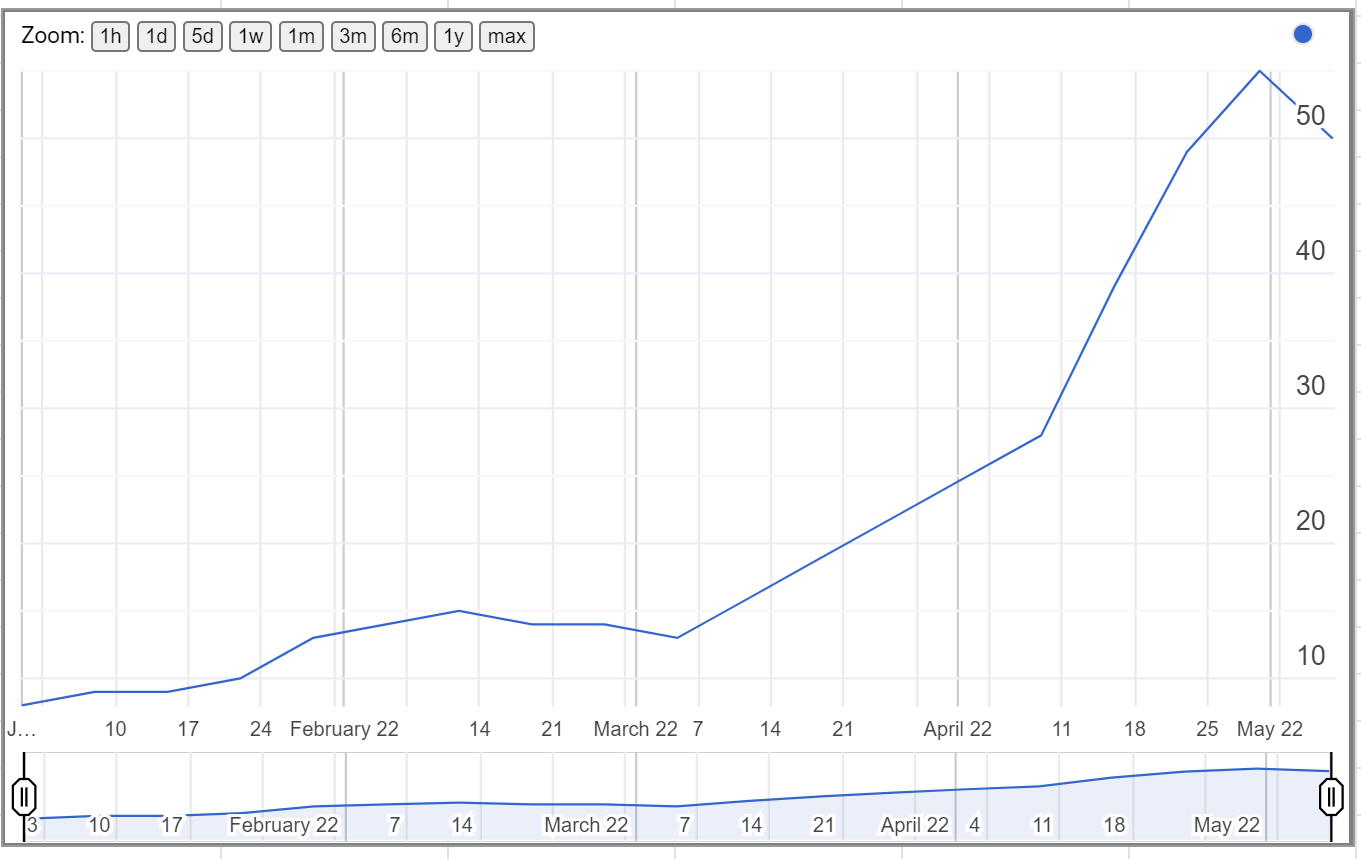
x축은 날짜를 나타내고 y축은 판매량을 나타냅니다.
날짜 범위 선택기가 차트 하단에 자동으로 포함되므로 다양한 날짜 범위를 쉽게 확대할 수 있습니다.
이 기능을 비활성화하려면 차트 편집기 패널의 사용자 정의 탭에서 비활성화할 수 있습니다.
추가 리소스
다음 튜토리얼에서는 Google Sheets에서 다른 일반적인 작업을 수행하는 방법을 설명합니다.
Google Sheets 플롯에서 축 배율을 변경하는 방법
Google 스프레드시트에서 여러 선을 그리는 방법
Google 스프레드시트의 산점도에 라벨을 추가하는 방법